Revit中的格式刷--匹配类型属性--怎么用?
1、如图所示,一楼和二楼的窗户不一样,想要改为一样怎么办?不用删了重新画,用格式刷,刷一下就好。

2、点击修改选项卡里--剪贴板里的--匹配类型属性,或者直接输入MA命令。
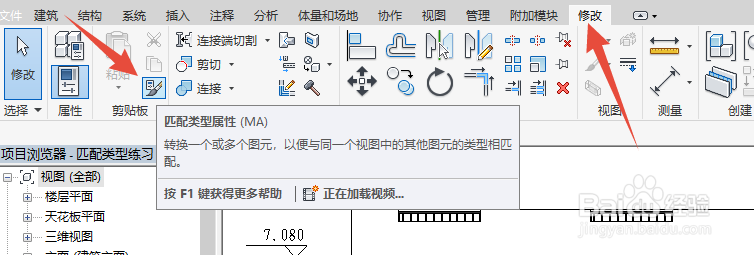
3、按照提示选择一个对象来复制其属性。

4、选择一层的推拉窗。诸强槐
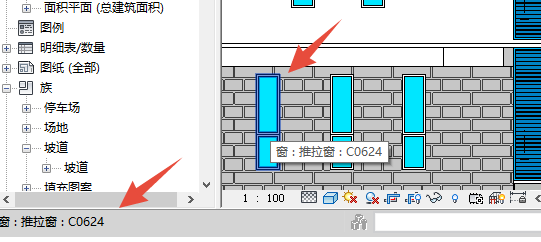
5、按命令提示,选择要修改的对象。侨叮
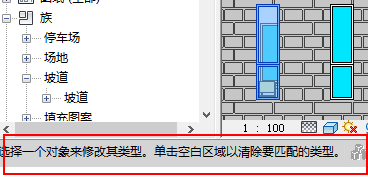
6、选择二楼的单开窗,点击。然后就是图2的样子了。
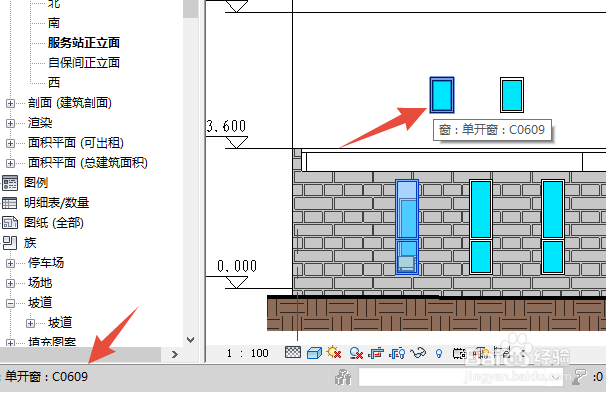

7、同样的方法点击,第二个窗户。
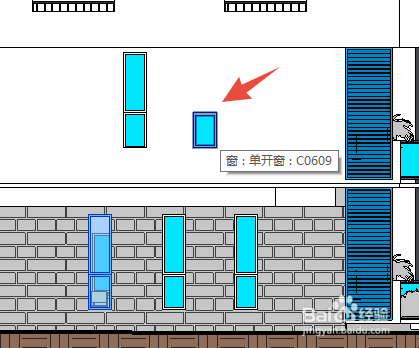
8、都变了。然后按再次ESC退盆荡出命令。
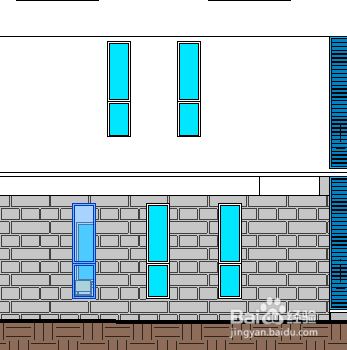
9、同样的方法,也可以修改墙。
注意:格式刷只能在相同对象之间可以使用,如果选择窗户去刷墙是行不通的。
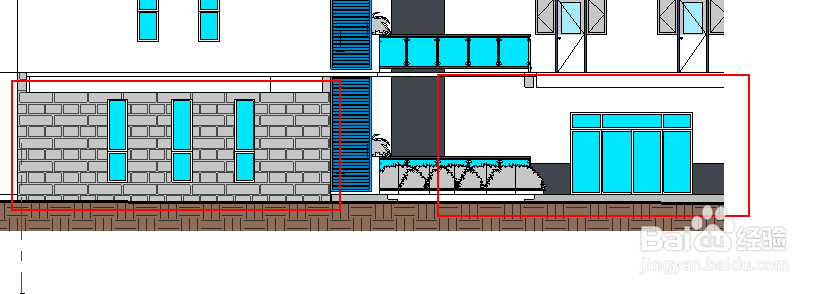

声明:本网站引用、摘录或转载内容仅供网站访问者交流或参考,不代表本站立场,如存在版权或非法内容,请联系站长删除,联系邮箱:site.kefu@qq.com。
阅读量:169
阅读量:67
阅读量:180
阅读量:113
阅读量:28